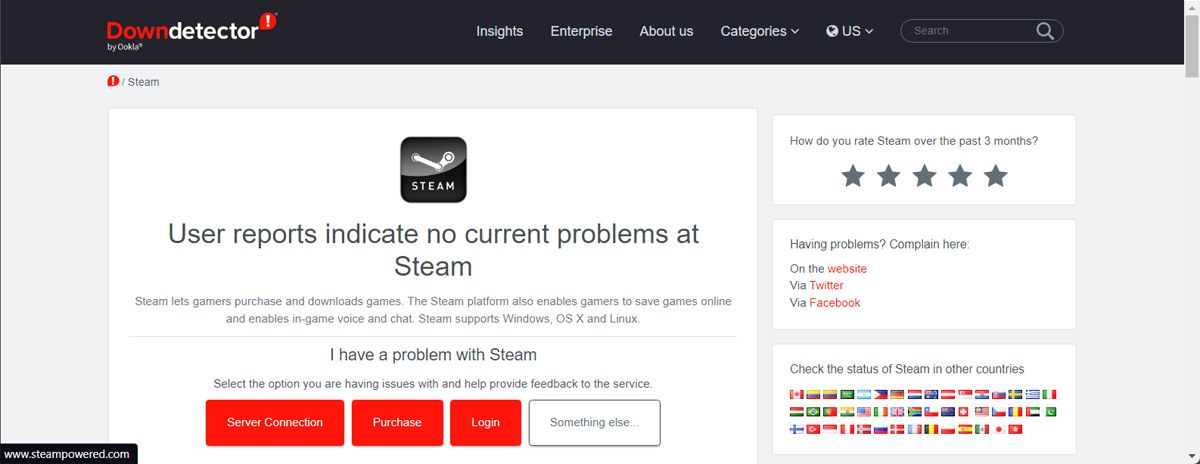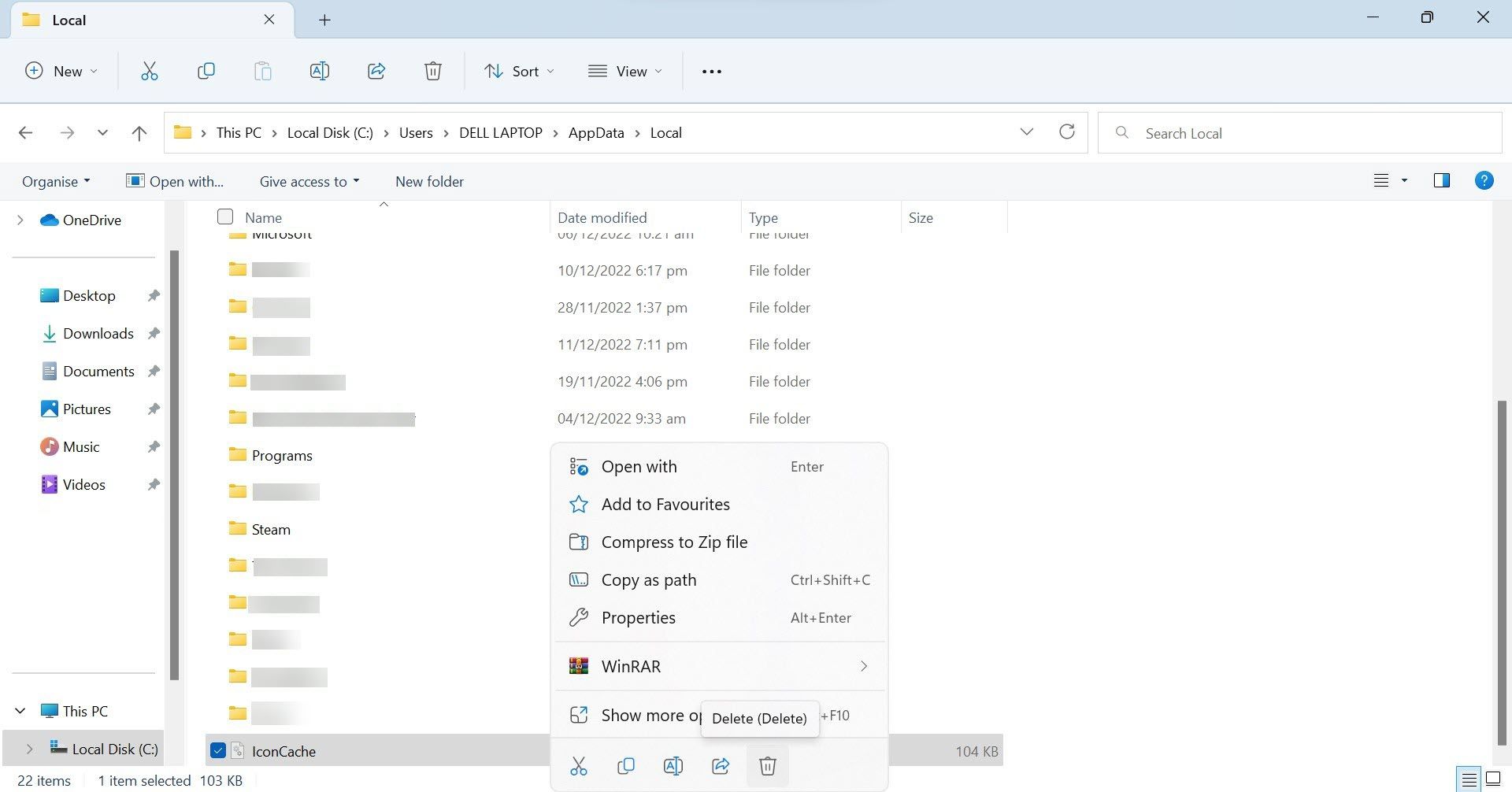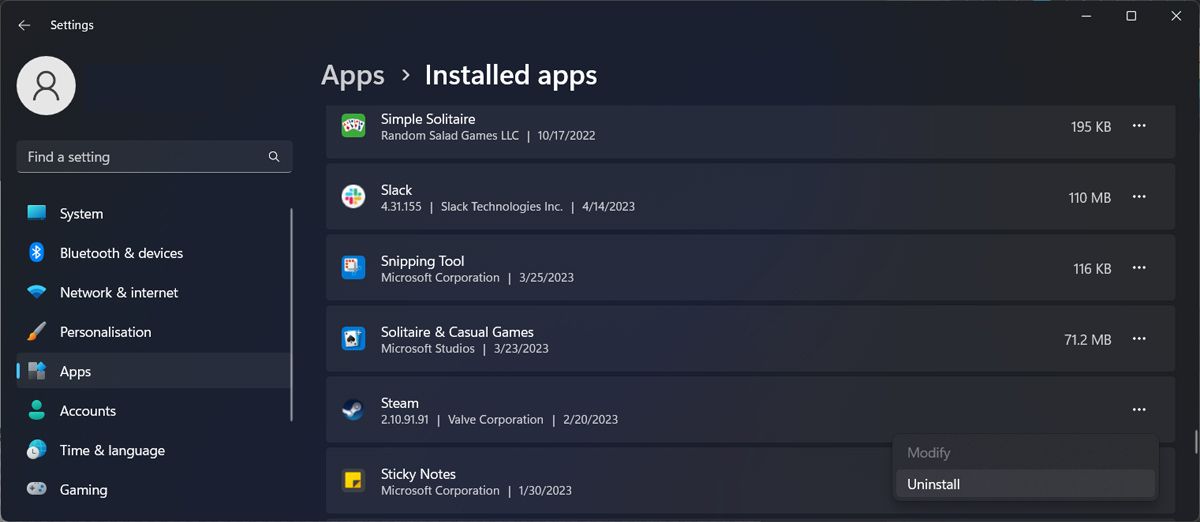Cara Mengatasi error “Tidak Bisa Masuk Ke Steam” di Windows

Table of content:
Steam memudahkan Anda untuk menikmati game favorit Anda. Semuanya terorganisir, dan Steam terus memperbarui perpustakaan Anda. Selama Anda tidak mendapatkan kesalahan “Tidak bisa masuk ke Steam”.
Sekarang, mungkin ada beberapa alasan mengapa Steam menampilkan kesalahan ini. Anda mungkin menggunakan kredensial yang salah, server mungkin tidak aktif, atau cache Steam mungkin rusak. Tapi Anda bisa memperbaikinya dengan melalui tips di bawah ini.
1. Periksa Kredensial Steam Anda
Sebelum mencoba metode yang lebih rumit untuk masuk ke akun Steam Anda, pastikan Anda menggunakan kredensial yang benar. Untungnya, nama pengguna Steam tidak peka huruf besar-kecil, jadi Anda tidak perlu khawatir tentang huruf besar atau kecil saat menulisnya. Jadi, kemungkinan Anda memasukkan kata sandi lama atau salah.
Jika memungkinkan, periksa pengelola kata sandi untuk memastikan Anda memasukkan kata sandi yang benar. Jika Anda harus mengatur ulang kata sandi, jangan gunakan yang lama di banyak akun. Dengan cara ini, Anda terhindar dari bahaya daur ulang kata sandi.
2. Periksa Server Steam
Jika Steam bermasalah, hal pertama yang harus Anda lakukan adalah memeriksa status server. Jika pengembang Steam memperbaiki masalah atau melakukan beberapa pekerjaan pemeliharaan di server, Anda harus menunggu hingga pekerjaan selesai.
Anda bisa mengikuti Uap di Twitter karena mereka memberi tahu pengikut secara real time jika ada masalah terkait layanan Steam. Selain itu, Anda dapat memeriksa situs web seperti Downdetektor jika server Steam sedang down.
3. Perbarui Driver Jaringan
Jika sistem operasi Anda tidak dapat berkomunikasi secara efisien dengan kartu jaringan, Anda mungkin mengalami kesalahan “Tidak dapat masuk ke Steam”. Dalam hal ini, memperbarui driver jaringan akan memperbaiki masalah.
4. Periksa Koneksi Internet Anda
Terkadang, Anda tidak dapat masuk ke Steam hanya karena ada masalah dengan koneksi internet Anda. Jika Anda tidak memiliki internet, Anda dapat melihat panduan kami tentang cara memperbaiki koneksi internet Anda.
5. Masuk di Browser Anda
Jika Anda tidak dapat menemukan kesalahan dengan koneksi internet Anda, kemungkinan besar aplikasi Steam tidak berfungsi. Untuk mengujinya, buka situs web Steam dan masuk. Jika Anda berhasil masuk, Anda harus fokus memperbaiki aplikasi.
6. Hapus Cache Uap
Komputer Anda menyimpan cache untuk setiap aplikasi yang Anda gunakan, termasuk Steam. Dengan cara ini, ini meningkatkan kinerja aplikasi karena memori cache memiliki latensi rendah, artinya sistem Anda dapat mengaksesnya dengan cepat saat Anda meluncurkan aplikasi.
Namun, jika cache kedaluwarsa atau rusak, itu mungkin memiliki efek sebaliknya dan menyebabkan kesalahan “Tidak dapat masuk ke Steam”.
Biasanya, Anda dapat menghapus cache Steam melalui pengaturan aplikasi. Namun, kami akan menunjukkan kepada Anda metode yang berbeda karena Anda tidak dapat masuk ke aplikasi. Luncurkan File Explorer dan arahkan ke C: > Pengguna > Nama Pengguna > AppData > Lokal > Steam. Di sana, pilih semua file dan hapus secara permanen.
Kemudian, restart komputer Anda dan coba masuk ke Steam.
Jika Anda tidak dapat menemukan file Steam melalui File Explorer, Anda dapat menghapus cache-nya menggunakan baris perintah. Luncurkan Command Prompt dengan hak administratif dan rekatkan uap://flushconfig memerintah. Lalu tekan Memasuki untuk menjalankannya.
7. Instal ulang Steam
Jika Anda masih mendapatkan kesalahan “Tidak dapat masuk ke Steam” setelah melalui perbaikan di atas, Anda harus menginstal ulang Steam. Di menu Pengaturan, buka Aplikasi > Aplikasi terinstal. Di sana, cari Steam, klik tiga titik ikon di sebelahnya, lalu pilih Copot pemasangan.
Setelah proses selesai, menuju ke Uap dan unduh ulang aplikasi. Bagian terbaik tentang menginstal ulang Steam adalah Anda tidak kehilangan progres game.
Perbaiki Masalah Masuk Steam Ini
Tidak ada yang lebih buruk daripada kerusakan Steam saat Anda bersiap untuk sesi permainan yang panjang. Kiat di atas akan membantu Anda memperbaiki masalah dengan cepat saat ini terjadi.
Bahkan jika Windows Anda yang menyebabkan kesalahan, Anda tidak boleh terburu-buru beralih ke sistem operasi lain.